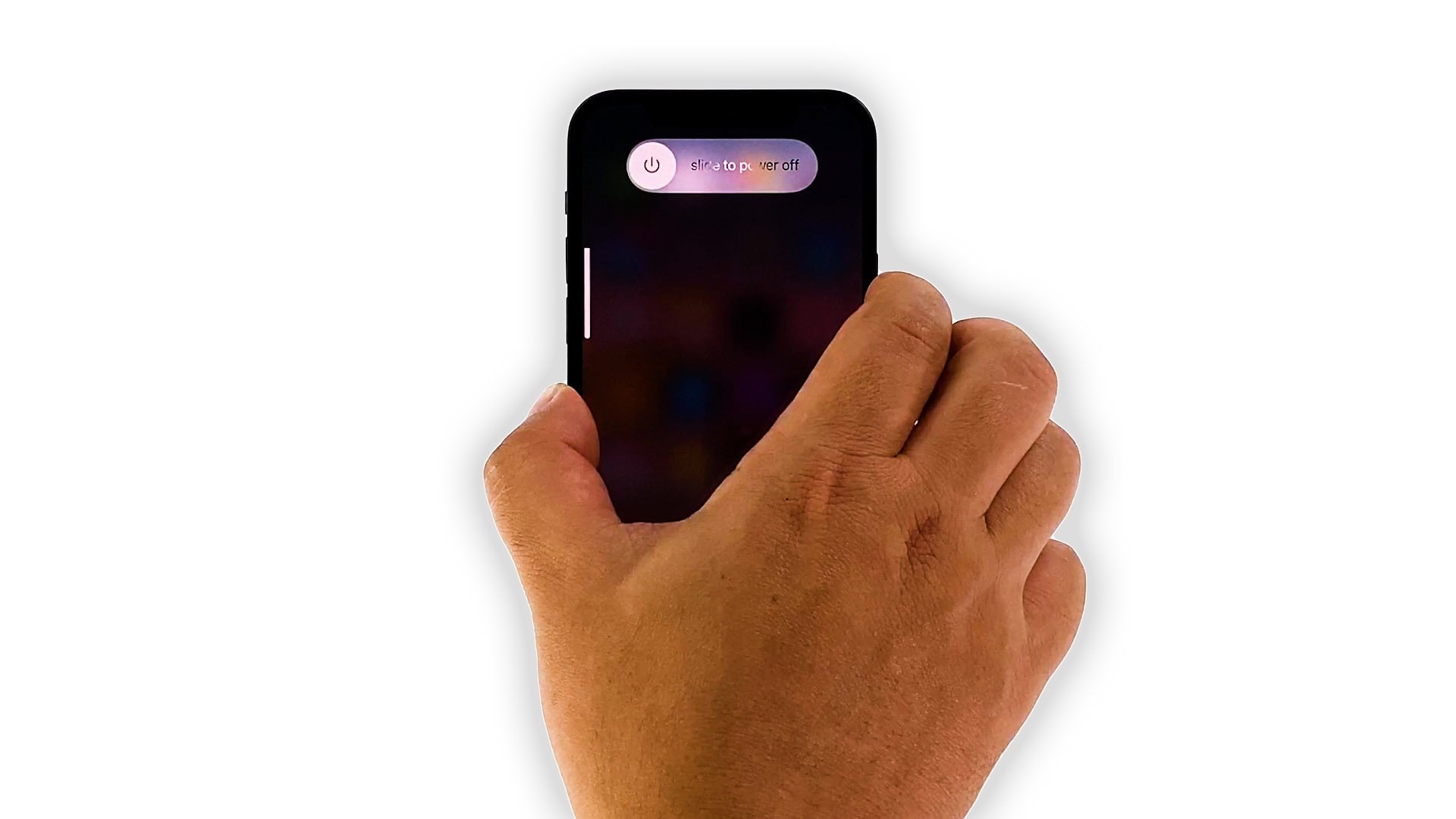
Cómo arreglar un Apple iPhone 12 Mini que sigue retrasado
29 marzo, 2021
Cómo cambiar el motor de búsqueda predeterminado de Safari iPhone 12
12 abril, 2021El inicio de sesión de Messenger sigue fallando en el iPhone 12 Mini
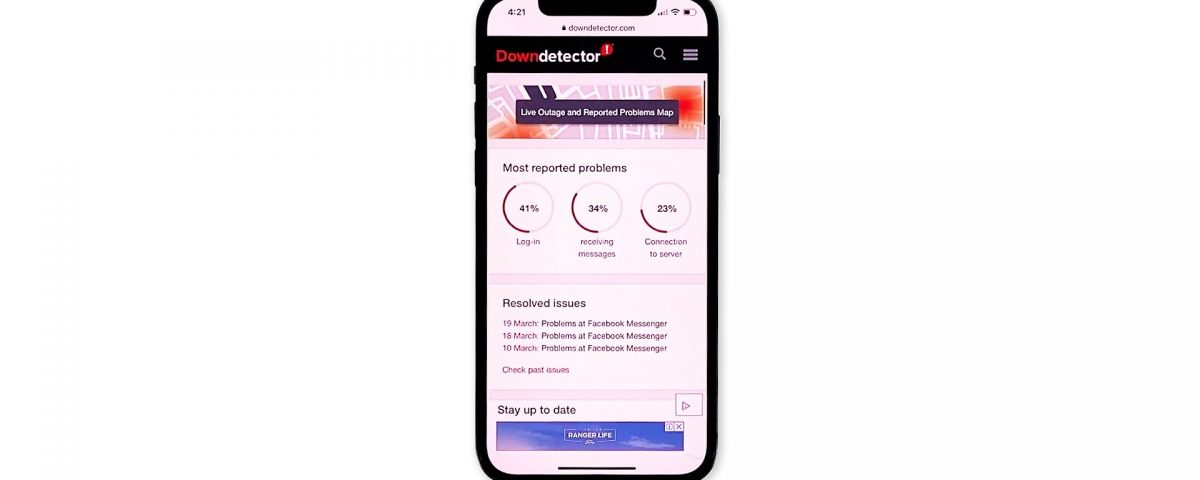
En esta publicación, te mostraremos qué hacer si el inicio de sesión de Messenger sigue fallando en tu iPhone 12 Mini. Algunos usuarios informaron que el problema comenzó después de una actualización, pero parece que en realidad es solo un problema menor con la aplicación. Continúe leyendo para obtener más información sobre este problema.
Los problemas de inicio de sesión en las aplicaciones no son graves. La mayoría de las veces, puede solucionarlos realizando los procedimientos de solución de problemas más básicos. Incluso hay ocasiones en las que se arreglan solos. Entonces, si usted es uno de los usuarios que tiene problemas para iniciar sesión en sus cuentas de Messenger, esto es lo que debe hacer:
Primera solución: asegúrese de tener una conexión a Internet
Es posible que tenga una conexión a Internet inestable o que no tenga ninguna conexión a Internet. Al iniciar sesión, Messenger verificará las credenciales con sus servidores, que necesita una conexión a Internet estable. Entonces, lo primero que debe hacer es asegurarse de que su iPhone esté conectado a su red Wi-Fi o datos celulares.
Es posible que deba realizar una prueba de velocidad para ver qué tan rápida y estable es su conexión a Internet. Si de hecho se debe a una conexión inestable, solucionar ese problema también solucionará el problema de inicio de sesión de Messenger.
Segunda solución: cierre Messenger y ábralo de nuevo
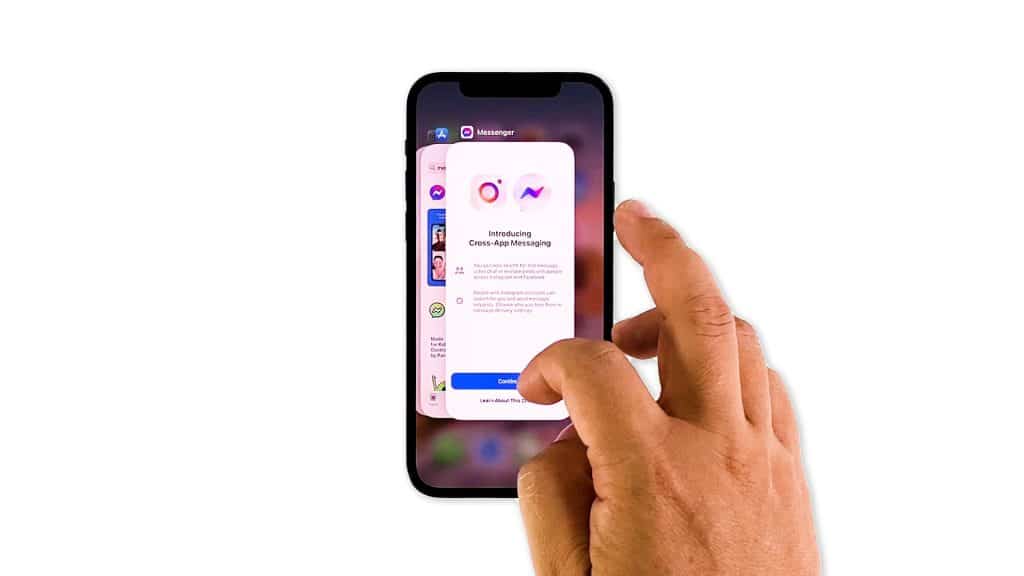
Suponiendo que su iPhone todavía tiene una buena y rápida conexión a Internet, entonces el problema probablemente esté en el aplicación. Para problemas menores de la aplicación, cerrar y volver a abrir la aplicación en cuestión los solucionará, y eso es lo que debe hacer en este momento. Así es como se hace:
- Deslice el dedo hacia arriba desde la parte inferior de la pantalla y deténgase en el medio.
- Ahora desliza hacia arriba en la vista previa de Messenger para cerrarla. También puede cerrar todas las demás aplicaciones que quedan ejecutándose en segundo plano.
Después de hacer eso, intente iniciar Messenger nuevamente para ver si ahora puede iniciar sesión en su cuenta.
Tercera solución: Verifique los servidores de Messenger
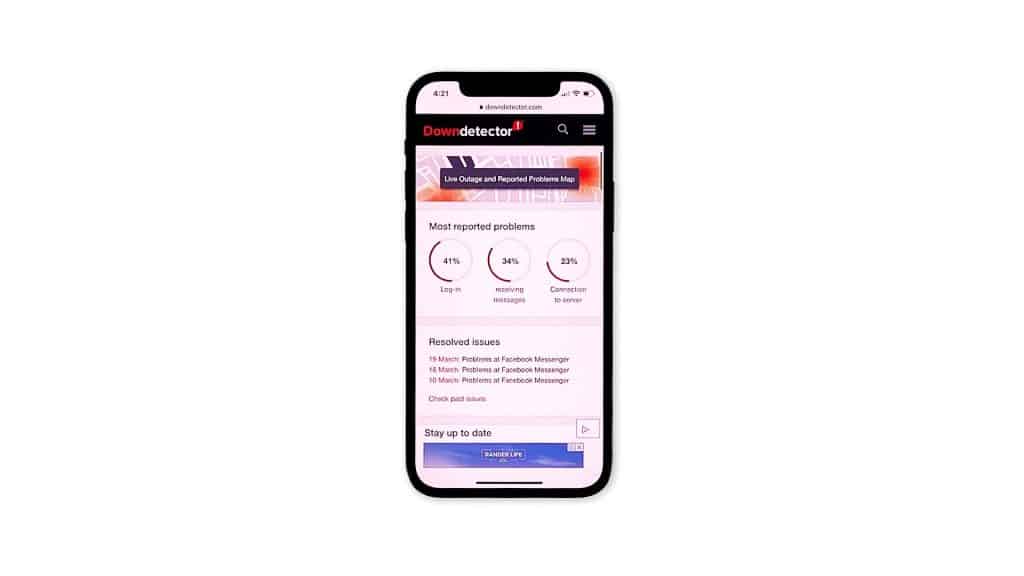
También es posible que haya algunos problemas con los servidores de Facebook. Los problemas del servidor ocurren de vez en cuando y si ese es el caso aquí, entonces no hay mucho que pueda hacer al respecto, excepto esperar.
- Lo que debe hacer es iniciar sesión en Down Detector y luego buscar Messenger.
- Intente ver si el problema que tiene actualmente es el mismo con uno de los problemas más comunes, porque si es así, tenga la seguridad de que se solucionará en las próximas dos horas o menos.
Sin embargo, si esos problemas no son los mismos que los suyos, continúe con la siguiente solución.
Cuarta solución: desinstale Messenger y vuelva a instalarlo
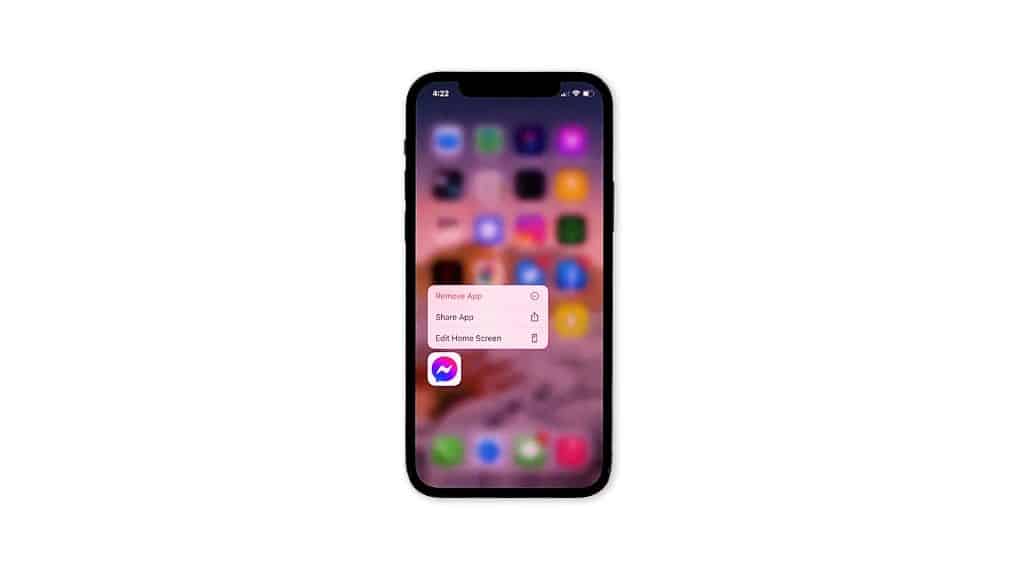
Suponiendo que su iPhone tiene una conexión a Internet estable y que no hay problemas con los servidores, lo siguiente lo que tienes que hacer es reinstalar la aplicación. Aparentemente, es un problema de la aplicación y es posible que algunos de sus archivos de instalación estén dañados. La desinstalación de la aplicación eliminará esos archivos y la reinstalación garantizará que esté utilizando la última versión. Así es como se hace:
- Vaya a la pantalla donde se encuentra el ícono de Messenger.
- Toque y mantenga presionado su icono hasta que aparezcan las opciones.
- Toque Eliminar aplicación y luego toque Eliminar aplicación.
- Toque Eliminar para confirmar que desea desinstalar la aplicación.
- Una vez que la aplicación se haya desinstalado correctamente, inicie la tienda de aplicaciones.
- Busque Messenger y luego toque el icono Instalar.
- Espere a que la aplicación se haya instalado correctamente en su iPhone.
- Cuando finalice la instalación, toque Abrir para iniciarla.
Debería poder iniciar sesión en su cuenta ahora que la ha reinstalado.
Y eso es lo que debe hacer si su inicio de sesión de Messenger sigue fallando. Esperamos que esta guía pueda ayudarlo de una forma u otra.
Apóyanos suscribiéndose a nuestro canal de YouTube . ¡Gracias por leer!
PUESTOS RELEVANTES:
